代々のiPhoneには見劣りしないカメラが搭載されています。綺麗な画像を撮れるだけでなく、高画質の動画も録画することができます。特にiOS 8のリリースとともにタイムラプスビデオを開放してから、iPhoneのカメラロールに画像や動画やビデオ等多彩なデータが満載しています。しかし、iPhoneのカメラロールからデータを紛失したケースもよく聞かれています。バックアップを定期的にしないと、いつの間かiPhoneのカメラロールのデータが消えてゆくかもしれません、ここでiPhoneのカメラロール復元について知っておいたほうがいい復元方法を紹介します。
iPhone /iPad/iPodシリーズのデータ復元にはまったく新しい「FonePaw iPhoneデータ復元」にお任せください。他の復元ソフトより精度高い復元モードが搭載、より深くスキャンで紛失されたカメラロールデータを検出することができます。WindowsとMacのパソコンにも対応ですから、無料データ診断をお試しください。
本ソフトを利用して、iPhoneのカメラロールデータを復元する前に、iPhoneをパソコンと接続する時パスワードを入力してiPhoneのロックを解除しておいてください。
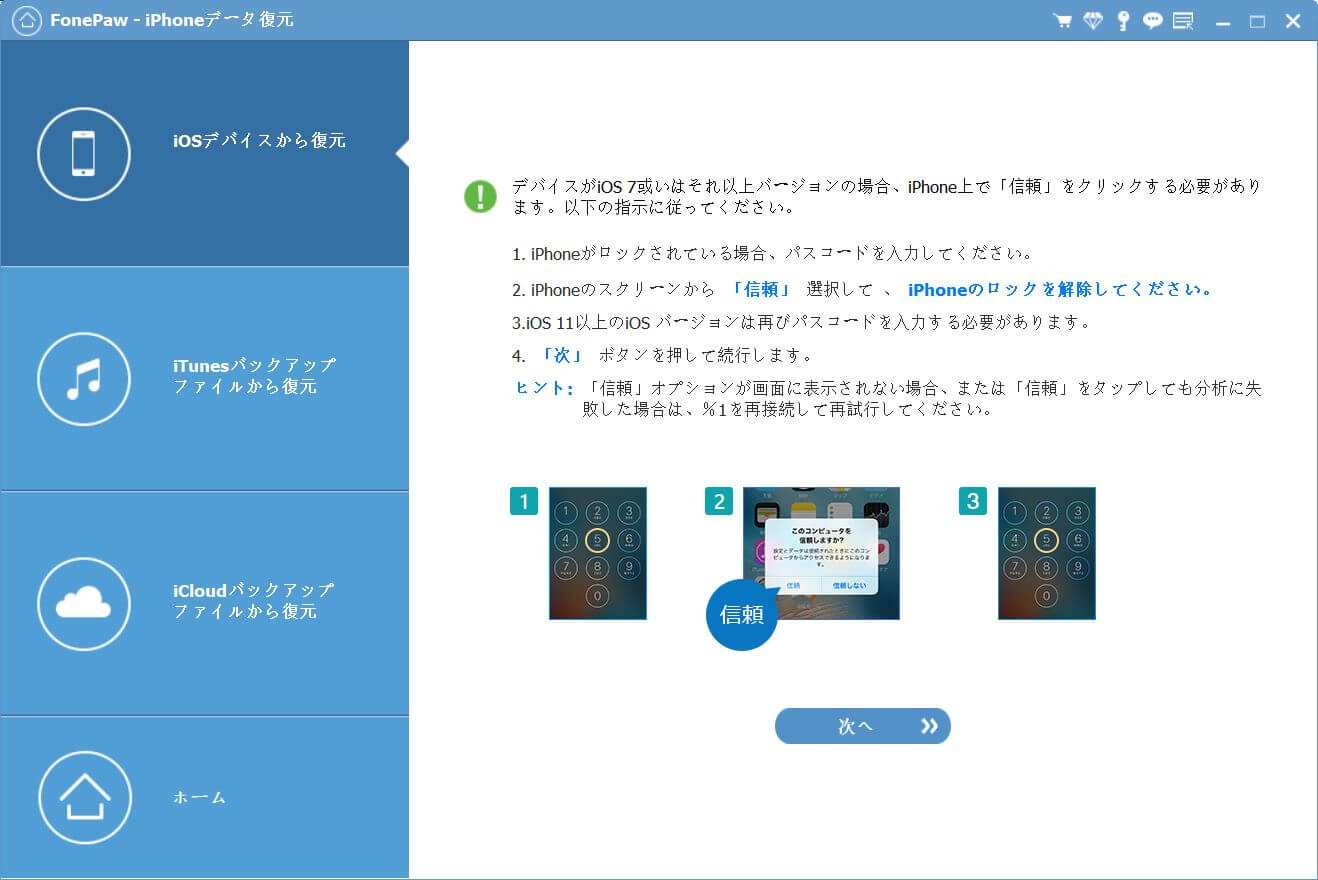
モード1.iPhone本体からカメラロールを復元
モード2.iTunesバックアップファイルからカメラロールを復元
モード3.iCloudバックアップファイルからカメラロールを復元
iTunes及びiCloudでバックアップしたことがない場合、iPhone本体からカメラロールを復元するのが可能です。新たな「FonePaw iPhoneデータ復元」にはより迅速・完全なスキャンモードが搭載されています。
Windows Version DownloadMac Version Download
モード1.iPhone本体からカメラロールを復元
ステップ1.プログラムをインストール・起動
まずは「FonePaw iPhoneデータ復元」をPCに無料ダウンロードします。ソフトをインストールして起動する後、iPhoneデバイスをパソコンに接続し、デバイスの分析を始めます。
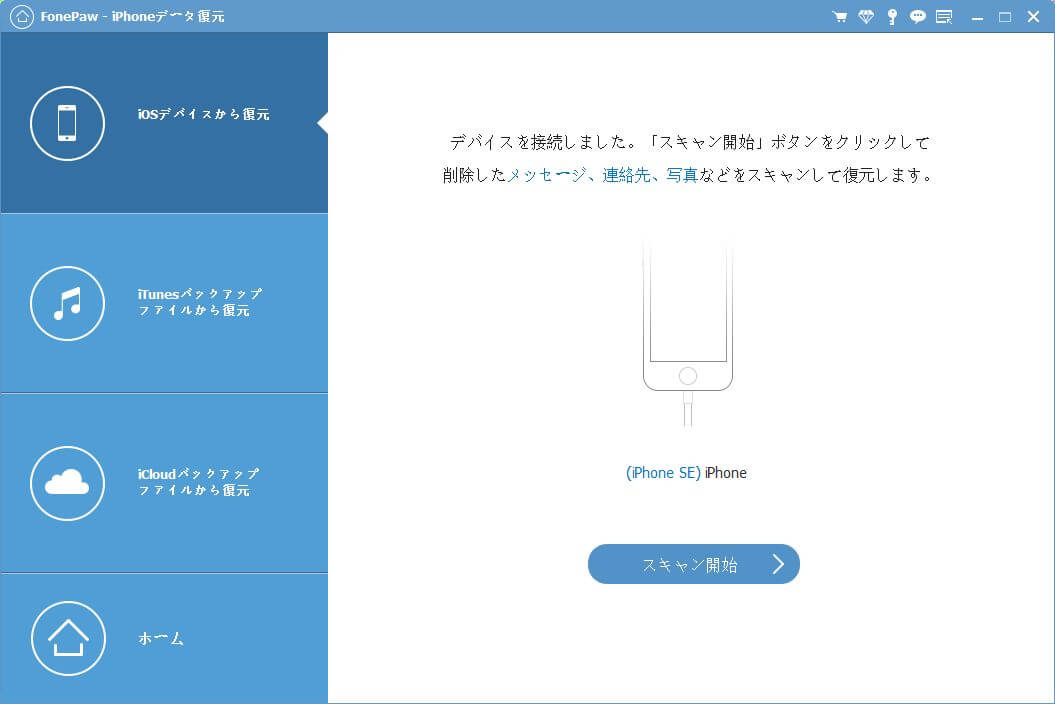
ステップ2.あらかじめカメラロールの中身を確認
デバイスの分析が終了する後、カメラロールの中にすべての写真や動画(紛失したデータを含む)が整然とリストに記載されますので、失われたカメラロールのデータをチェックできます。
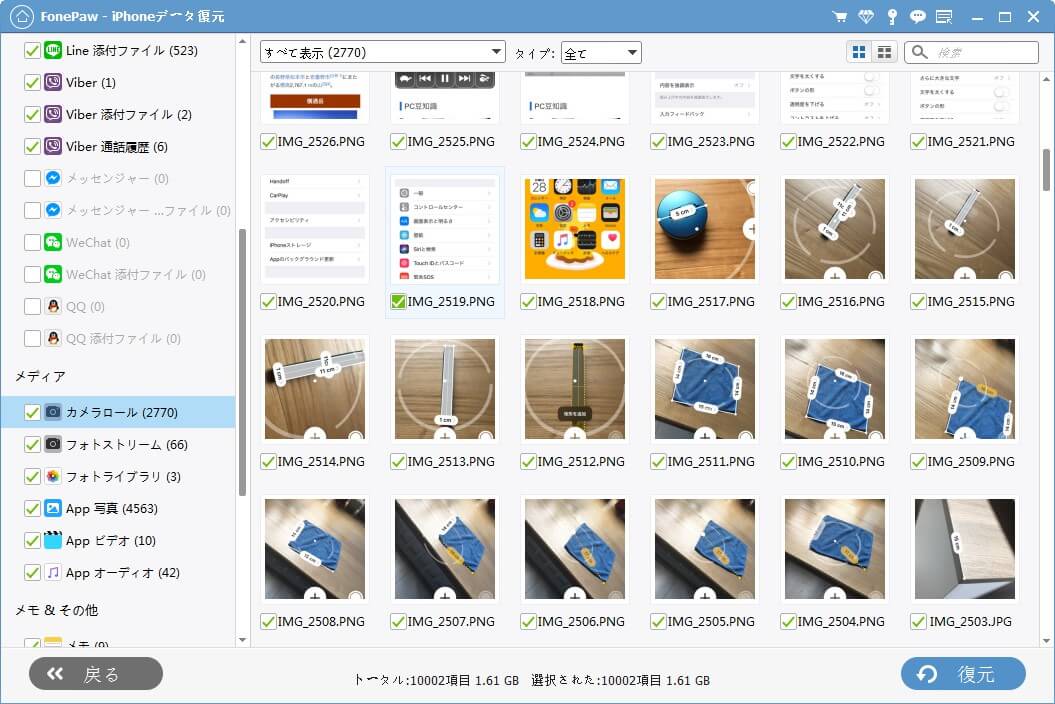
ステップ3.iPhoneのカメラロールを復元
復元したいカメラルールデータをチェックボックスに入れて、右下の「復元」ボタンをワンクリックすれば、数秒だけでiPhoneのカメラロールを復旧できます。
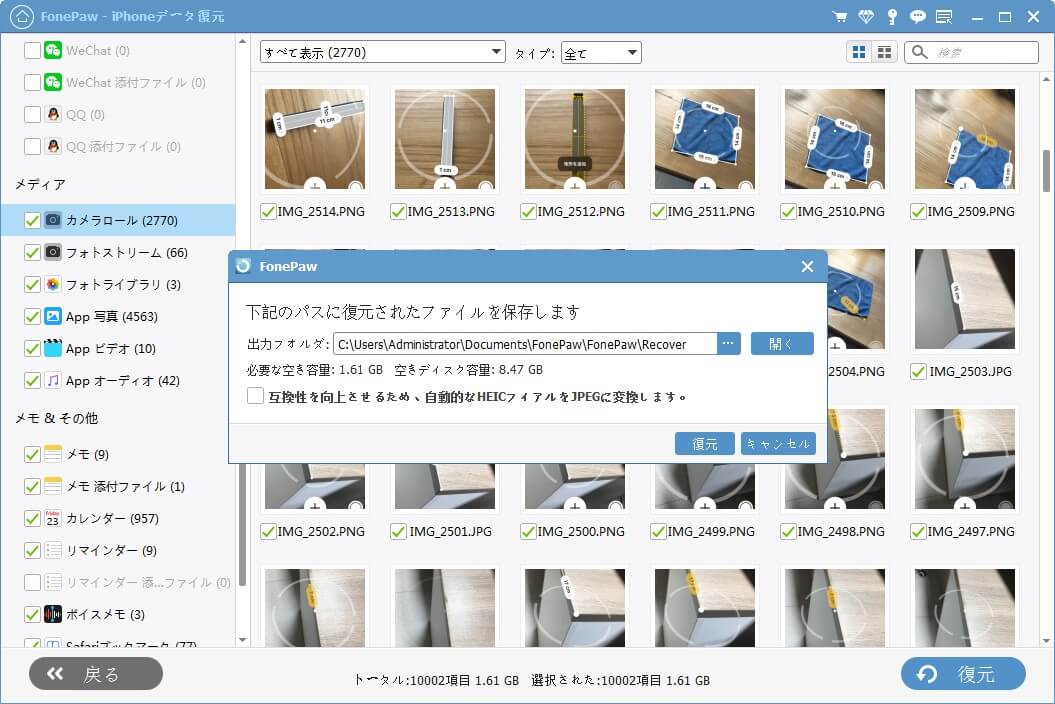
モード2.iTunesバックアップファイルからカメラロールを復元
iTunesで作成したバックアップがあれば、このモードでバックアップファイルを解読でき、カメラロールのみまたは全てのデータを復元することができます。
ステップ1.iTunesバックアップを選択・スキャン
「FonePaw iPhoneデータ復元」を起動したら、モード2「iTunesバックアップファイルから復元」を選択してください。このモードですべてのバックアップファイルが示されます。最新時点のバックアップを選んで、「スキャン開始」をワンクリックします。。

スッテプ2.iPhoneカメラロールの中身を見る
スキャンプロセスが完了してから、すべてデータの種類が左側のカテゴリで示されています。iPhoneカメラロールの中身を確認するには、「カメラロール」を選択してください。
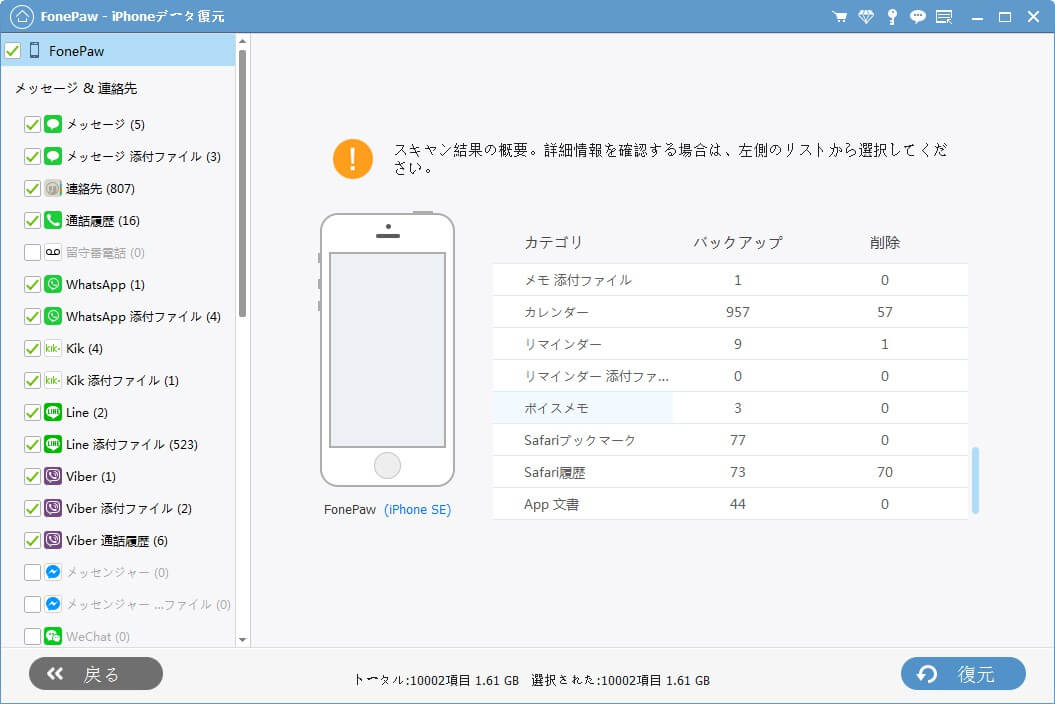
ステップ3.iPhoneカメラロールを復元
復元しようとするカメラロールデータを選択し、右下の「復元」ボタンをクリックすれば、自分でデータの保存用パスを指定することができます。ただ数分あるいは数秒で削除したiPhoneカメラロールのデータをPCに復元できます。
モード3.iCloudバックアップファイルからカメラロールを復元
iCloudでバックアップを作成したら、モード3がおススメです。iCloudのストレージドライブからバックアップデータをパソコン上でダウンロード、復元することが可能です。
スッテプ1.iPhoneカメラロール復元ソフトをダウンロード、iCloudにサインイン
まずはじめに、「FonePaw iPhoneデータ復元」をパソコンに無料ダウンロードしてインストールします。そして、モード3「iCloudバックアップファイルから復元」を選択し、iCloudのアカウントとパスワードを入力してください。Apple IDまたはパスワードを忘れてしまった場合、下の「Apple IDまたはパスワードを忘れましたか?」をクリックすれば、Appleの公式ヘルプを取得することができます。
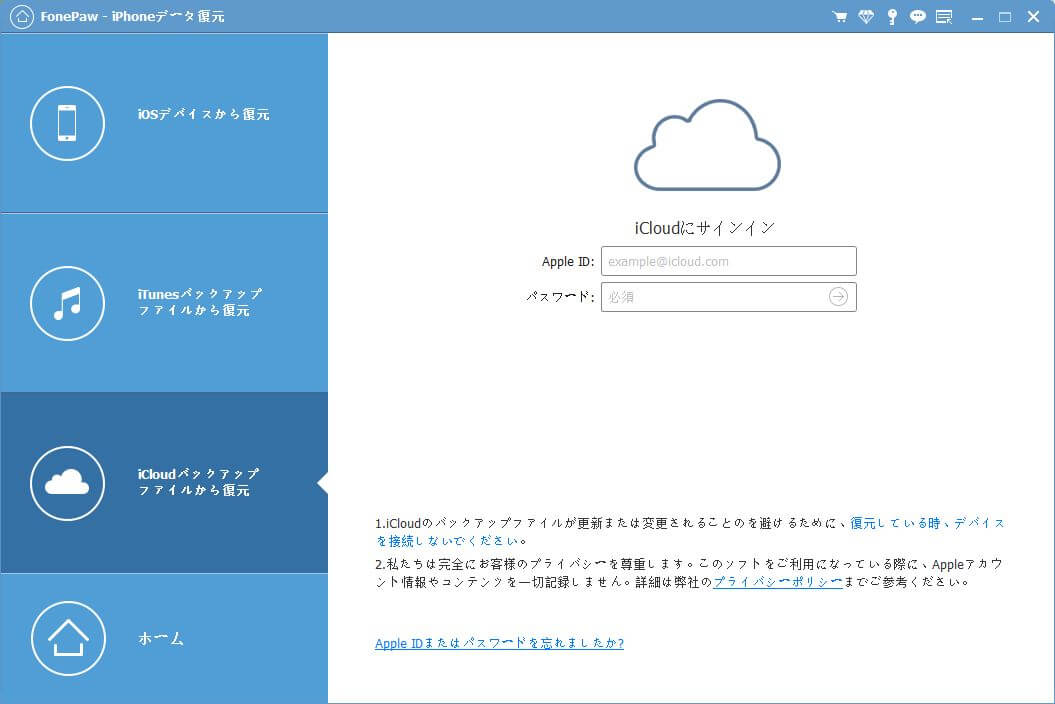
スッテプ2.iCloudバックアップをダウンロード
このスッテプで全て以前作成したiCloudバックアップが示されています。好きなバックアップ時点を選択して「ダウンロード」ボタンをクリックします。既にダウンロードしたバックアップは「状態」で「ダウンロード完了」と示されます。
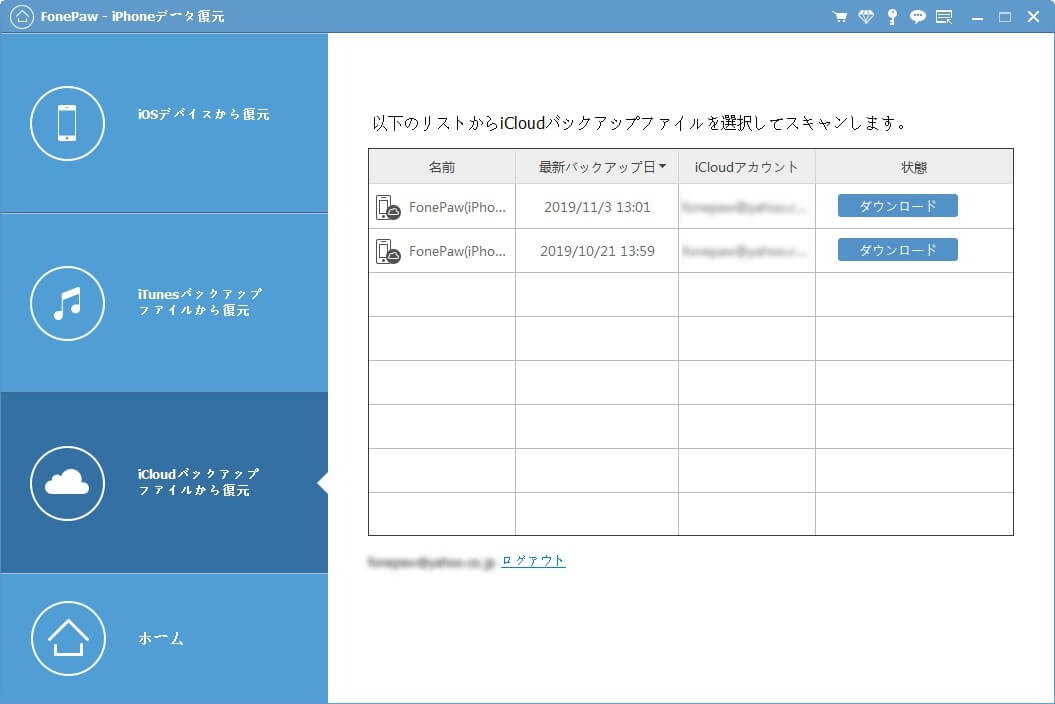
スッテプ3.iPhoneカメラロールを確認・復元
スキャン結果が出たら、画像、動画、添付ファイル、連絡先などデータを一つずつ確認することが可能です。ただクリックで数秒後好きなデータをパソコンに復元できます!
もしiPhoneから大切なデータを失われたら、諦めないでください。「FonePaw iPhoneデータ復元」を使えばまだ復元の見込みがあります。iPhone全シリーズのデータ復元に対応ですから、写真、動画、SMS、メモ、通話履歴等データを復元してみましょう。
 オンラインPDF圧縮
オンラインPDF圧縮 オンラインPDF圧縮
オンラインPDF圧縮


